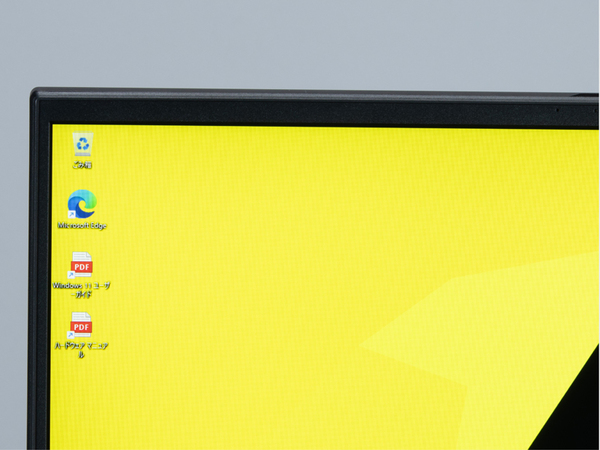普段作業は超快適、軽いゲームプレイや写真・動画編集も視野に
テレワークや事務作業するノートPCとしてイチオシ! 大画面17.3型でCore i7&GTX 1650搭載と高性能な「mouse K7」が14万円台と高コスパ
ノートパソコンとしてシンプルなデザイン。そして17.3型はやっぱり大きい!
では次にmouse K7の外観をみていこう。mouse K7は黒色をベースとしたシンプルなデザインの筐体で、天板にはワンポイントとしてマウスコンピューターのロゴマークがプリントされている。
筐体サイズは、ディスプレーを閉じた状態でおよそ幅396.9×奥行264.5×高さ23.9mm、重量は約2.45kgだ。一般的なノートパソコンよりも一回り大きい17.3型ディスプレーを搭載しているため、設置面積も少し大きめとなっており、一般的な15.6型ノートパソコンと比較して幅で約40~50mm、奥行きで約20~30mmほど広い設置面積が必要となる。
ただ、高さ(厚み)に関しては一般的な15.6型ノートパソコンとほぼ変わらないので、全体的にはスマートな印象を受けた。外出先への持ち出しなどには適さないが、家の中で持ち運ぶ程度であれば苦になるサイズではないだろう。
さて、mouse K7の大きな特徴の1つともいえる17.3型ディスプレーは、15.6型と比較して表示面積で2割ちょっとしか違わないのだが、テンキー付きフルサイズキーボードと比べて一回りも二回りも広い横幅など、近くに比較対象があると思ったよりもより大きいディスプレーという実感を持った。
ディスプレーの解像度は1920×1080ドット(フルHD)でノングレア(非光沢)タイプを採用している。パネルの方式は明らかにされていないが、上下左右の斜め方向からのぞき込んでも大きな色の変化や明るさの変化は発生せず、視野角はとても広かった。多人数で画面をのぞき込むようなシチュエーションでも問題はないだろう。
17.3型という大きなディスプレーの利点としては、まず動画視聴時の迫力が挙げられる。ノートパソコンを使用する際は、至近距離で動画を視聴するので、少しのサイズ差であっても没入感に結構な差が出ると感じた。また、さらなる利点として表示情報量の増加も考えられる。例えば15.6型の場合、文字が小さくみづらいので、Windowsの画面スケーリング機能を用いて拡大125%~で運用している人は多いと思う。
これが17.3型になればスケーリング100%での運用も視野に入ってくるので、同じフルHD解像度であっても実質の表示情報量を増やせるというわけだ。とくにビジネス用途では画面の情報量が仕事の効率に直結することも少なくない。17.3型の大型ディスプレーは、事務や在宅ワークで大きな武器になるだろう。
パソコンの使い勝手を大きく左右するキーボードには、テンキー付きキーボードが採用されている。仕様は104キーJIS標準配列日本語キーボードで、キーピッチは約19mmのフルサイズ、キーストロークは約1.8mmが確保されている。各キー間に隙間を設けたアイソレーション設計がキーの打ち間違いを軽減してくれるだろう。
タイピング音も比較的静かで、オンライン通話中もそれほど気になるノイズにはなりにくそうだ。打鍵感的には適度な押下圧が設定されており、打ち損じを抑えて小気味よくタイピングできた。
なお、キーボードにはRGB LEDバックライトが仕込まれており、ゲーミングパソコンのような派手な光の演出はないものの、キーボードのバックライトを15色のうちから好きな色と明るさで光らせることが可能だ。バックライト設定にはmouse K7にプリインストールされている付属ユーティリティーを使用する。
また大きな筐体を活かして、かなり広い面積のクリック一体型高精度タッチパッドが搭載されている。操作領域が広いので、細かいポインターの操作も高精度に行なうことができるだろう。
続いて筐体側面のインターフェース系を確認していこう。mouse K7の右側面にはSDXCカードを利用できるUHS-I対応カードリーダー、USB 3.1 Gen2 Type-C、USB 3.0 Type-A、有線LAN端子を備える。安定した通信環境の構築に欠かせない有線LANをしっかり備えている点はうれしい。なお、無線としてWi-Fi 6とBluetooth 5.0にも準拠しているため、有線接続ができないところでも、Wi-Fi 6対応ルーターがあれば、有線と同じくらいの安定した通信が可能となっている。
左側面にはヘッドセット/ヘッドフォン出力端子、マイク入力端子、USB 2.0 Type-A×1、USB 3.0 Type-A×1が並ぶ。また排熱用の大きなスリットが設けられている。
前面の向かって右側にはステータスLEDが備わっており、電源、バッテリー、ストレージアクセスのステータスを確認できる。とくにストレージアクセスLEDはパソコンが応答不能に陥ったといった際に、動作状況を把握する重要な手掛かりとなるのだが、昨今はコストダウンのため省略する機種も増えてきている。そんな中にあってもしっかりとステータスLEDを備えているのは、使用するうえでの安心感に繋がる。
背面にはmini DisplayPort、HDMI出力、電源端子が並ぶ。映像系と電源が背面に集約されているのは使い勝手の面でポイントが高い。mouse K7はこれらの映像出力端子を用いて最大3画面のマルチディスプレーが可能だ。なお、HDMI出力は最大で3840×2160ドット(4K)/30Hzまでの対応に留まっているので、4K/60Hzで表示したい場合はmini DisplayPort側を使用する必要がある。また、背面には大きな排熱用スリットが設けられているため、使用時は塞がないように注意したい。
最後にmouse K7の底面を確認すると、吸気のための大きなスリットと、そこから覗く大掛かりな冷却システムを確認できる。8コア/16スレッドCPUとdGPUを冷却するために必要な冷却システムなので、吸気口も塞がないように注意が必要。また前面側の左右脇にみえるスリットには、ステレオスピーカーが内蔵されている。
-
デジタル
Windows 11がサクサク動作し光学式ドライブも内蔵、仕事にもしっかり使える8万円台のCore i5搭載15.6型ノートPC「mouse F5-i5」 -
デジタル
Windows 11と第11世代Coreプロセッサーを搭載してリニューアル、スタンダードノート「mouse B5-i7-H」 -
デジタル
G-Tuneより、AMD Ryzen 9 5900HX搭載15.6型ゲーミングノートPC「G-Tune E5-165-R9」登場 -
sponsored
「ダイイングライト2」は平均70fps前後! 第12世代Core i7+RTX 3060搭載の「G-Tune EN-Z」を徹底検証 -
デジタル
場所を選ばないスマートな筐体が魅力! Ryzen 5&16GBメモリー搭載の「mouse CT6-H」はテレワーク用やリビングPCに最適 -
デジタル
MousePro、14型ビジネスノートPC「MousePro NB210」発売 -
デジタル
10万円台でビジネスに必要な要素が詰まった1台、約1.35kgと軽量でモバイルも快適な14型ノートPC「MousePro-NB210H」 -
sponsored
17.3型の大画面が正義のノートPC! Core i7&RTX 2050搭載で在宅ワークもエンタメも大満足だ!